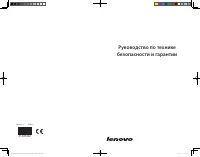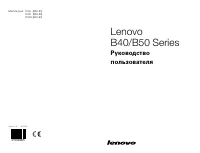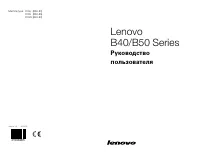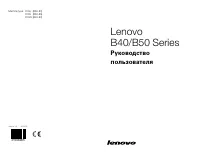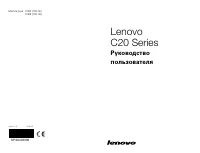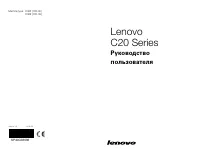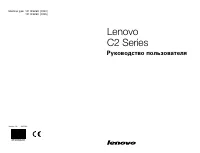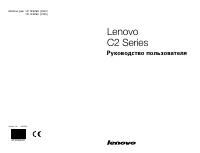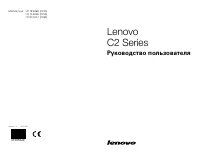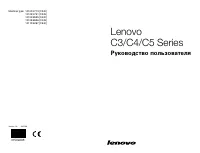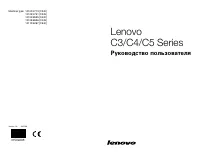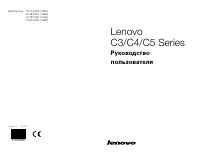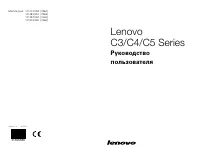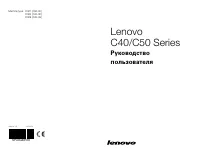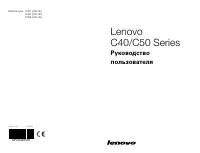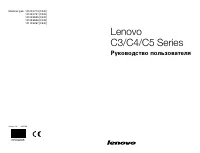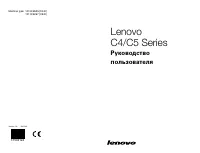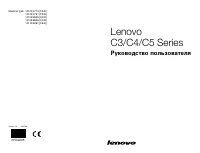Страница 4 - Содержание; Важная информация по технике безопасности
i Содержание Содержание Важная информация по технике безопасности Использование компьютерного оборудования ................... 1 Вид компьютера спереди ........................................................................2 Вид компьютера слева и справа ...............................................
Страница 5 - ii
ii Содержание Диагностика и проверка настроек ....................................... 21 Поиск и устранение неполадок отображения ......................................22 Диагностика проблем, связанных со звуком .......................................23 Диагностика проблем, связанных с программным о...
Страница 6 - Использование
Эта глава состоит из следующих разделов: Обзор аппаратной части компьютера Подключение компьютера Примечание. В зависимости от модели и конфигурации компьютера его компоненты могут отличаться от описанных в этой главе. Руководство пользователя 1 Использование компьютерного оборудования
Страница 7 - Вид компьютера спереди
2 Руководство пользователя Вид компьютера спереди Внимание! Не закрывайте вентиляционные отверстия компьютера. Если вентиляционные отверстия закрыты, то перегрев может вывести компьютер из строя. 7 6 5 4 8 9 10 14 12 13 11 1 2 1 3 Встроенные микрофоны (2) Светодиодный индикатор камеры Встроенная кам...
Страница 8 - Вид компьютера слева и справа
3 Руководство пользователя Внимание! Рабочий диапазон встроенного ИК-излучателя составляет 10 футов (3 м). Вид компьютера слева и справа 6 7 12345 Разъем USB 3.0 Разъем наушников Разъем микрофона Разъем USB 3.0 Устройство чтения карт памяти Кнопка извлечения на дисководе оптических дисков Кнопка пит...
Страница 9 - Вид компьютера сзади
4 Руководство пользователя Вид компьютера сзади Внимание! Не закрывайте вентиляционные отверстия компьютера. Если вентиляционные отверстия закрыты, то перегрев может вывести компьютер из строя. 1 3 2 5 4 6 8 7 Разъем ТВ-тюнера (только в некоторых моделях) Разъем Ethernet Разъем HDMI-in Разъем HDMI-o...
Страница 10 - Установка подставки компьютера
5 Руководство пользователя Установка подставки компьютера Примечание. При выполнении этой операции удобнее положить компьютер экраном вниз на мягкую ровную поверхность. Lenovo рекомендует подложить под экран одеяло, полотенце или другую мягкую ткань, чтобы не поцарапать поверхность сенсорного экрана...
Страница 11 - Подставка компьютера
6 Руководство пользователя Подставка компьютера Подставка позволяет разместить экран так, как вам это удобно. Ее можно наклонять вперед на 5 º и назад на 25 º . Основные инструкции к разъемам Примечание. Возможно, ваш компьютер снабжен не всеми описанными в этом разделе разъемами. Разъем Описание Ми...
Страница 12 - Подключение компьютера
7 Руководство пользователя Разъем ТВ-тюнера (дополнительно) Подключается к внешней антенне для просмотра программ с помощью дополнительной платы ТВ-тюнера. Примечание. Если компьютер оборудован беспроводной клавиатурой или мышью, выполните следующие инструкции по установке. Подключение компьютера По...
Страница 14 - Подключение к Интернету
9 Руководство пользователя Подключение к Интернету Для подключения к Интернету необходим договор с поставщиком Интернет-услуг и специальное оборудование.Предложения поставщиков Интернет-услуг отличаются в зависимости от страны. Обратитесь к поставщику Интернет-услуг для получения информации о доступ...
Страница 16 - Использование Windows 8.1
Использование Windows 8.1 Эта глава состоит из следующих разделов: Переключение основных интерфейсов Windows 8.1 Панель чудо-кнопок Выключение компьютера Переключение между приложениями Закрытие приложений Открытие других системных программ Справка и поддержка Внимание! Операционная си...
Страница 17 - Выключение компьютера
12 Руководство пользователя Переключение основных интерфейсов Windows 8.1 Windows 8.1 имеет два основных пользовательских интерфейса: экран Пуск и рабочий стол Windows.Чтобы переключиться с экрана Пуск на рабочий стол Windows, выполните следующее:• Выберите значок рабочего стола Windows в окне Пуск....
Страница 18 - Переключение между приложениями; Открытие других системных программ; Справка и поддержка
13 Руководство пользователя Переключение между приложениями Иногда требуется вернуться к приложению, которое только что использовалось, либо переключиться между открытыми приложениями.Переключение между приложениями:Наведите курсор в левый верхний угол экрана и нажмите для отображения следующего при...
Страница 21 - Замечание о служебном разделе:; OneKey Recovery
16 Руководство пользователя Замечание о служебном разделе: Файлы и данные, используемые Rescue System, хранятся в служебном разделе. Если удалить этот раздел, использовать Rescue System будет невозможно. Дополнительную информацию см. в последующих инструкциях: Выберите чудо-кнопку Поиск , Приложения...
Страница 22 - Установка драйверов и приложений; Метод 1: автоматическая установка
17 Руководство пользователя Установка драйверов и приложений Функция Установка драйверов и приложений системы Rescue System — это удобный способ для повторной установки всех приложений Lenovo и драйверов, которые поставляются с компьютером Lenovo. Метод 1: автоматическая установка Несколько раз нажм...
Страница 25 - Служба поддержки Lenovo; Регистрация; Обслуживание и гарантия
20 Руководство пользователя Служба поддержки Lenovo Программа Служба поддержки Lenovo позволяет вам зарегистрировать компьютер в компании Lenovo, загружать и просматривать руководства пользователя для компьютера, получать информацию о гарантии и просматривать справочную информацию. Чтобы открыть дан...
Страница 27 - Разрешение проблем
22 Руководство пользователя Разрешение проблем Приведенные ниже советы помогут вам выполнить диагностику компьютера: • Если вы добавили или удалили компонент перед тем, как возникла проблема, то еще раз просмотрите инструкции по установке и убедитесь, что вы правильно установили компонент. • Если не...
Страница 28 - Диагностика проблем, связанных со звуком
23 Руководство пользователя 3. Щелкните правой кнопкой мыши в любом месте рабочего стола (кроме значка), и выберите во всплывающем меню параметр Разрешение экрана . Проблема: рябь на экране. Диагностика и устранение причины: 1. Убедитесь, что на расстоянии менее одного метра от компьютера нет следую...
Страница 32 - BIOS setup utility
27 Руководство пользователя BIOS setup utility Что такое BIOS setup utility? BIOS setup utility является программным обеспечением, основанным на ПЗУ. Оно передает основную информацию о компьютере и предоставляет параметры для настройки устройств загрузки, системы безопасности, режима оборудования и ...
Страница 33 - Задачи ежедневного обслуживания
28 Руководство пользователя Задачи ежедневного обслуживания Очистка компонентов компьютера Большинство компонентов компьютера содержит сложные интегрированные печатные платы, поэтому очень важно регулярно очищать компьютер, чтобы избежать образования пыли. Для очистки компонентов вам понадобятся: пы...
Страница 35 - Введение
30 Руководство пользователя Введение Это руководство предназначено для заказчиков, которые хотят заменить Customer Replaceable Units (Узлы, подлежащие замене силами заказчика), а также для квалифицированных специалистов, которые заменяют Field Replaceable Units (отдельно заменяемые модули). В этом р...
Страница 36 - Дополнительные информационные ресурсы
31 Руководство пользователя Дополнительные информационные ресурсы Если у вас есть доступ в Интернет, то новейшую информацию о вашем компьютере можно получить в Интернете. Вы можете получить следующие сведения:• Информация по удалению и установке CRU• Публикации• Информация по диагностике• Информация...
Страница 38 - Замена аппаратной части; Общая информация; Что нужно сделать перед тем, как разбирать компьютер
33 Руководство пользователя Замена аппаратной части Внимание! Не снимайте кожух компьютера и не пытайтесь ремонтировать компьютер, если вы не прочитали раздел «Важная информация по технике безопасности» в публикации Руководство по технике безопасности и гарантии, которое прилагается к компьютеру, ил...
Страница 39 - Снятие подставки
34 Руководство пользователя Снятие подставки Внимание! Выключите компьютер и дайте ему остыть (3 - 5 мин) перед тем, как снять кожух. Примечание. При выполнении этой операции удобнее положить компьютер экраном вниз на мягкую ровную поверхность. Lenovo рекомендует подложить под экран одеяло, полотенц...
Страница 40 - Снятие кожуха компьютера
35 Руководство пользователя Снятие кожуха компьютера Внимание! Выключите компьютер и дайте ему остыть (3 - 5 мин) перед тем, как снять кожух. Примечание. При выполнении этой операции удобнее положить компьютер экраном вниз на мягкую ровную поверхность. Lenovo рекомендует подложить под экран одеяло, ...
Страница 41 - Установка платы B-CAS
36 Руководство пользователя Установка платы B-CAS Внимание! Перед использованием функции ТВ необходимо установить плату B-CAS на компьютер. Выполните указанные ниже действия для установки платы B-CAS. Примечания. Прежде чем приступать к установке платы B-CAS, выполните следующие действия.• Выключите...
Страница 42 - Замена модуля памяти
37 Руководство пользователя Замена модуля памяти Внимание! Выключите компьютер и дайте ему остыть (3 - 5 мин) перед тем, как снять кожух. Примечание. При выполнении этой операции удобнее положить компьютер экраном вниз на мягкую ровную поверхность. Lenovo рекомендует подложить под экран одеяло, поло...
Страница 43 - Замена дисковода оптических дисков; Снятие дисковода оптических дисков:
38 Руководство пользователя 7. Совместите и задвиньте кожух компьютера на место. Замена дисковода оптических дисков Внимание! Выключите компьютер и дайте ему остыть (3 - 5 мин) перед тем, как снять дисковод оптических дисков. Снятие дисковода оптических дисков: Примечание. При выполнении этой операц...
Страница 45 - Замена жесткого диска
40 Руководство пользователя 10. Установите новый дисковод оптических дисков следующим образом: (1) Совместите новый дисковод оптических дисков с крышкой и прижмите крышку. (2) Прикрепите металлический кронштейн к новому дисководу оптических дисков. (3) Установите новый дисковод оптических дисков в о...
Страница 48 - Замена шнура питания; Замена шнура питания:
43 Руководство пользователя Замена шнура питания Внимание! Не снимайте кожух компьютера и не пытайтесь ремонтировать компьютер, если вы не прочитали раздел «Важная информация по технике безопасности» в публикации Руководство по технике безопасности и гарантии, которое прилагается к компьютеру, или в...
Страница 50 - Заявление
45 Руководство пользователя Приложение. Заявление Благодарим вас за использование продуктов Lenovo.Прежде чем устанавливать и использовать продукт, внимательно прочитайте все публикации, поставляемые с компьютером. Компания Lenovo не несет ответственности за любые потери или убытки, если они не были...
Страница 51 - Торговые марки
46 Руководство пользователя Торговые марки Lenovo и логотип Lenovo, IdeaCentre и логотип IdeaCentre являются торговыми марками Lenovo в США и других странах.Microsoft, Windows и Windows Vista - товарные знаки группы компаний Microsoft.Intel Inside является торговой маркой корпорации Intel в США и др...
Страница 52 - Заявление Energy Star
47 Руководство пользователя Заявление Energy Star ENERGY STAR ® является совместной программой Агентства защиты окружающей среды США и Департамента энергетики США, направленной на повышение экономичности и защиту окружающей среды за счет использования энергосберегающей продукции и технологий.Lenovo ...
Страница 53 - Включение режима совместимости ErP
48 Руководство пользователя Средства управления энергопотреблением ENERGY STAR по операционной системе. Microsoft Windows Vista, Windows 7, Windows 8 и Windows 8.1 План электропитания: сбалансированный• Отключать дисплей: через 10 минут• Переводить компьютер в спящий режим: через 25 минут• Расширенн...
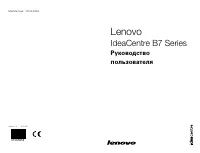
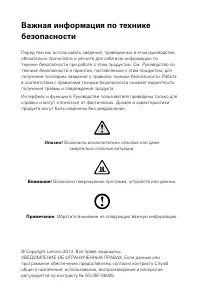
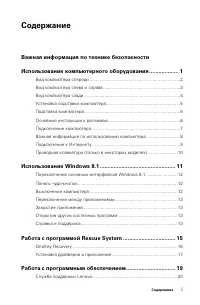
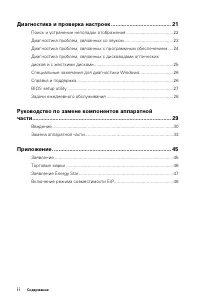
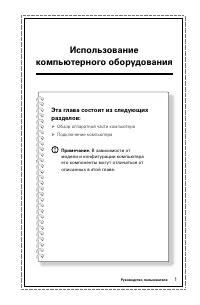
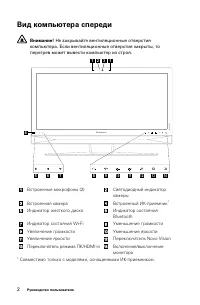
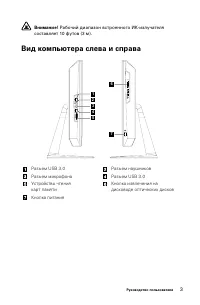
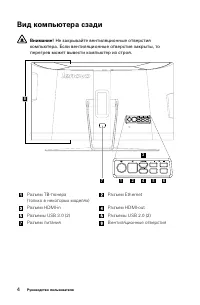
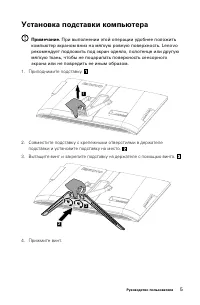
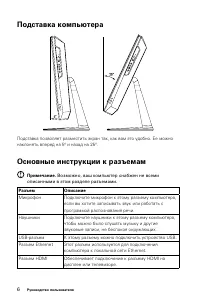

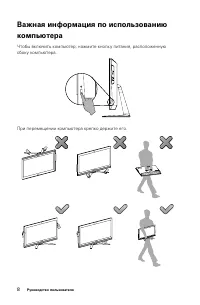
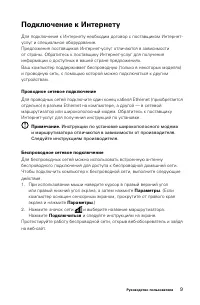
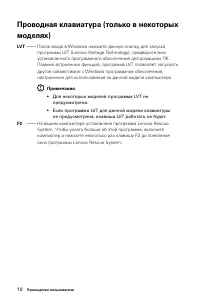
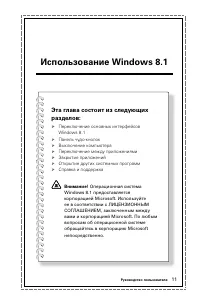


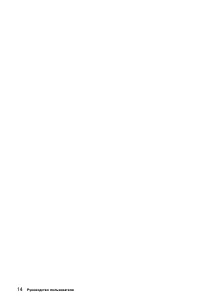
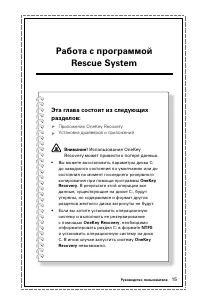


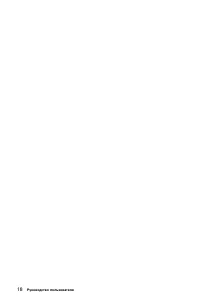
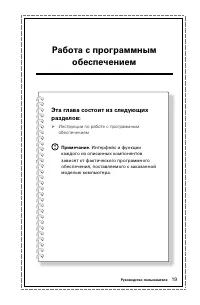

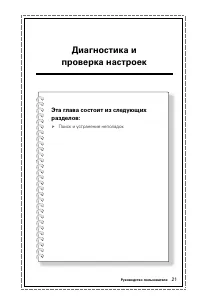





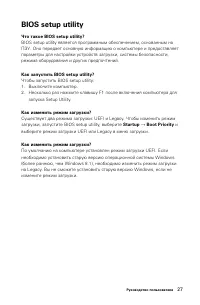



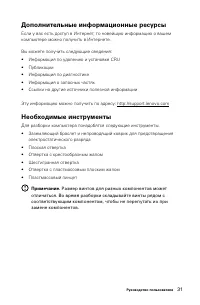
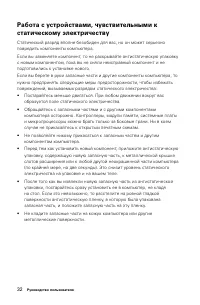

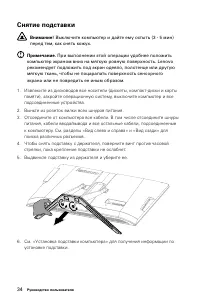
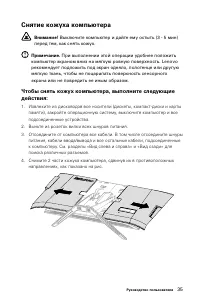
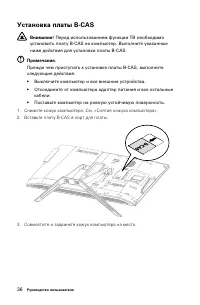
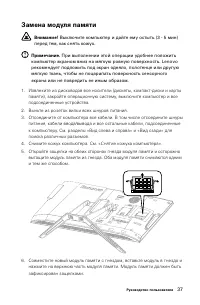

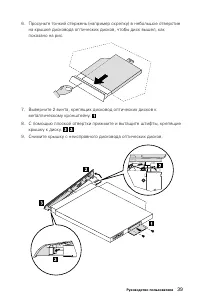

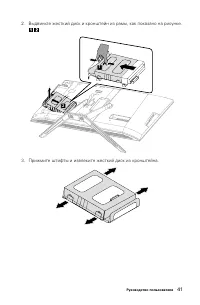
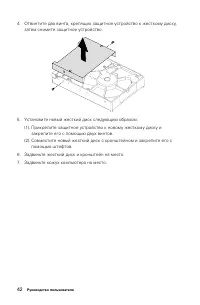
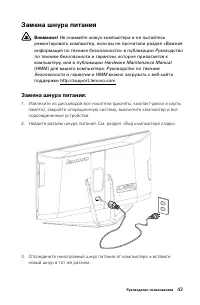
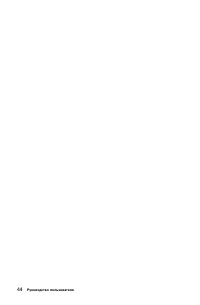
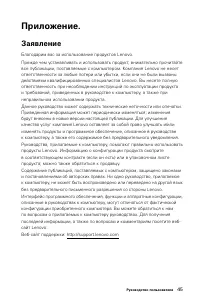
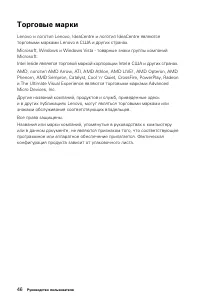


![Lenovo AIO 5 24IOB6 [F0G3000QRK]](https://tehnopanorama.ru/instrukcii/img/product/thumbs/180/b9/ae/b9ae7e6fa6e2d6af96e3147ebffaa6bf.webp)